Ajuda online de GoodBarber
Atualizações dos Apps Nativos
As modificações feitas nos seus apps nativos não exigem o mesmo processo de atualização:
- Algumas modificações exigem a atualização das configurações do seu back office para serem visíveis nos seus apps nativos.
- Algumas modificações exigem a geração (criação) do aplicativo do seu back office para ficar visível nos seus apps nativos.
- Algumas atualizações de conteúdo são gerenciadas automaticamente pela plataforma nos seus apps nativos.
Atualizar as configurações dos seus apps nativos do seu back office
Depois do seu app nativo ser gerado pelo menos uma vez, a maioria das modificações exige apenas que uma atualização das configurações para serem visíveis no app.
Nos referimos a esta operação como publicação das configurações do app.
Esta atualização manual é necessária, por exemplo, nas seguintes situações*:
- Adicionando, excluindo, movendo, editando as configurações ou o design de uma seção.
- Adicionando, excluindo uma coleção.
*Essa lista não é exaustiva.
1: Acesse o menu: Publicar > App Android ou App iOS > Atualizar
2: Linhas verdes são modificações visíveis apenas na pré-visualização do back office
3: Clique no botão "Atualizar" para aplicar essas configurações aos seus apps publicados (PWA + nativo, dependendo da sua oferta).
Como ler esta página:
1: Data da sua última atualização das configurações (o verde muda).
Todas as alterações feitas antes dessa data já estão visíveis no seu app.
Todas as alterações feitas após essa data estão listadas abaixo e visíveis apenas no back office.
2: Número de modificações ainda a serem atualizadas.
3: Lista de modificações organizadas por data.
4: Detalhe das modificações feitas em uma data específica, após clicar em "Ver os detalhes".
5: botão Atualizar.
Ao clicar nele, todas as alterações listadas na página serão publicadas e visíveis nos seus apps publicados (PWA + aplicativos nativos, dependendo da sua oferta)
Você precisará fechar e reabrir o app para as ver.
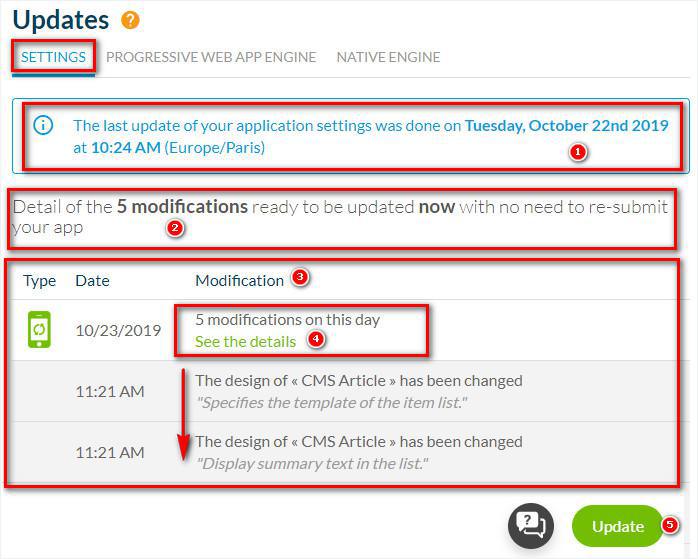
Nota: Há momentos no processo de envio em que a atualização das configurações não é permitida.
O Changelog não estará acessível quando:
- Uma ou ambas as versões do aplicativo nativo estão a ser compiladas
- Uma ou ambas as versões do aplicativo nativo estão prontas para teste (para desbloqueá-lo, vá para Publicar > Publicação> iOS e/ou Publicar > Publicação > Android e clique em Modificar)
- Uma ou ambas as versões do aplicativo nativo estão pendentes de envio para a loja e ainda não foram marcadas como publicadas no back office.
Enquanto isso, você ainda pode trabalhar no back office normalmente e poderá atualizar as configurações quando as duas versões do app estiverem desbloqueadas.
Atualização que requer uma nova compilação do App Nativo
Para usar totalmente o seu app nativo, você deve gerá-lo uma vez no menu Publicar > Android App ou iOS App > Publicar
Algumas modificações exigem a regeneração (reconstrução) de uma nova versão do app para serem visíveis no App Nativo.
Esta atualização manual é necessária, por exemplo, nas seguintes situações*:
- Configurações push
- Implementando um novo recurso
*Essa lista não é exaustiva.
1. Vá para o menu Publicar > App Android ou App iOS > Atualizar > Motor Nativo .
2. Para gerar seu aplicativo, clique no botão Submissão Android ou Submissão iOS na parte inferior da página.
Você será redirecionado para o processo de envio da versão nativa que você selecionou.
Sempre que você regenerar (reconstruir) o app:
- instale a nova versão Ad Hoc no seu dispositivo para ver as alterações e testar a nova versão nativa.
- se o app já estiver publicado nas lojas, submeta uma nova versão à App Store Connect ou à Google Play para que os seus usuários possam baixar a versão mais recente e ver as suas alterações.
Aviso: Gerar o seu app atualizará automaticamente todas as alterações do menu Publicar > App Android ou App iOS > menu Atualizar
Os seus usuários existentes irão ver essas alterações imediatamente no app.
As atualizações listadas na página Motor Nativo desaparecerão do seu back office quando a versão mais recente do seu app for publicada.
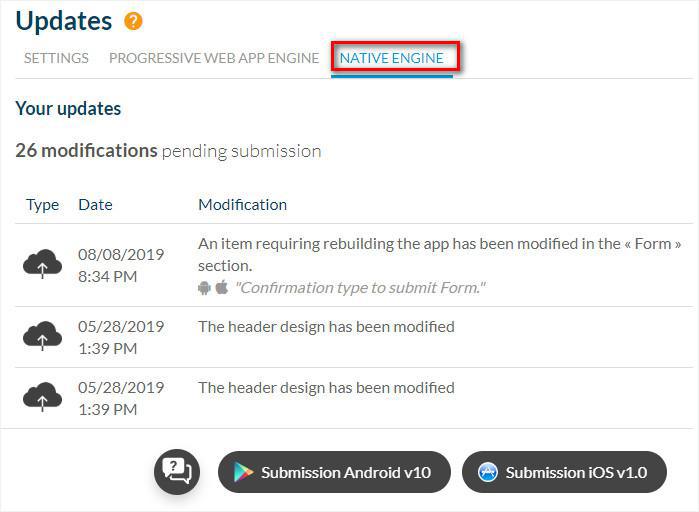
Atualizações automáticas de conteúdo
Algumas atualizações de conteúdo são aplicadas automaticamente ao seu PWA e aplicativo nativo publicados, sem atualizar as Configurações ou reconstruir o aplicativo, por exemplo, nas seguintes situações*:
- Adicione novos artigos às seções do seu blog:
Depois de criar as seções do artigo e atualizar as configurações (ponto 1 acima), todos os novos artigos adicionados às seções existentes do blog ficarão visíveis no aplicativo sem outra ação além de publicar o artigo na seção.
- Edite artigos de suas seções de blog existentes:
Se você editar um parágrafo, uma imagem ou qualquer elemento de um artigo ou evento existente, por exemplo, depois de publicar suas modificações no formulário de edição do seu item, essas modificações serão aplicadas aos seus aplicativos automaticamente.
*Essa lista não é exaustiva.
 Design
Design